在使用电脑过程中,我们常常会遇到快捷方式出现错误的情况,例如无法打开、指向错误目录等。这些问题会给我们的工作和生活带来一定的困扰。本文将为大家介绍一些解决电脑快捷方式错误的实用技巧,帮助您轻松解决这些问题。
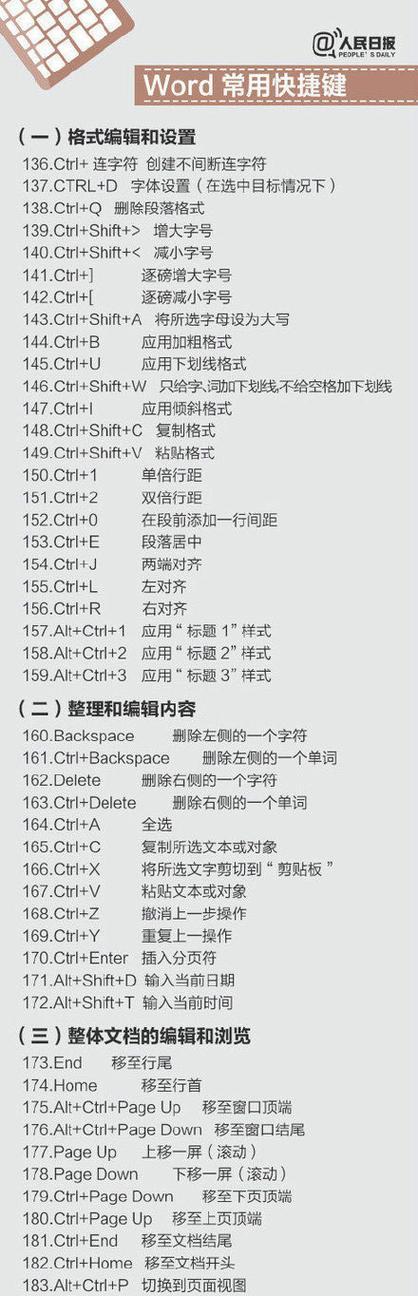
1.重建快捷方式:通过删除现有快捷方式并重新创建一个新的快捷方式来解决问题。找到出现错误的快捷方式,右键点击并选择删除,然后在相应的目录中创建一个新的快捷方式。
2.检查目标路径:如果快捷方式指向错误的目录,我们需要检查目标路径是否正确。右键点击快捷方式,选择“属性”选项,在“目标”栏中确认路径是否正确。
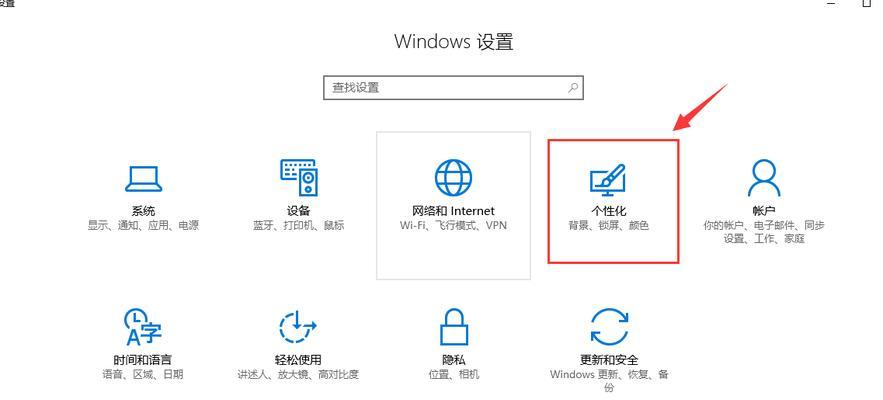
3.检查文件名和扩展名:有时候,快捷方式的文件名或扩展名可能被修改或删除,导致无法正常使用。通过右键点击快捷方式,选择“属性”选项,在“常规”栏中检查文件名和扩展名是否正确。
4.清理快捷方式图标缓存:如果快捷方式的图标显示不正常,我们可以清理快捷方式图标缓存来解决问题。打开资源管理器,输入“%USERPROFILE%\AppData\Local”进入本地文件夹,在该文件夹中找到“IconCache.db”文件并删除。
5.检查快捷方式权限:有时候,快捷方式的权限设置可能被修改,导致无法正常使用。右键点击快捷方式,选择“属性”选项,进入“安全”标签页,确保当前用户有权限使用该快捷方式。

6.更新操作系统和应用程序:有时候,电脑快捷方式错误是由于操作系统或应用程序的bug引起的。我们可以通过更新操作系统和相关应用程序来修复这些问题。
7.运行病毒扫描:某些恶意软件可能会修改电脑上的快捷方式,导致错误发生。运行一次全面的病毒扫描可以帮助我们发现并清除这些威胁。
8.重置文件关联:有时候,电脑上的文件关联可能与快捷方式产生冲突,导致错误发生。我们可以通过重置文件关联来解决这个问题。打开“控制面板”,选择“默认程序”,点击“还原为默认值”。
9.检查磁盘错误:磁盘错误可能会导致电脑快捷方式出现错误。我们可以通过运行磁盘检查工具来扫描和修复磁盘上的错误。
10.清理系统垃圾文件:系统垃圾文件的堆积可能会导致电脑运行缓慢并影响快捷方式的正常使用。我们可以使用系统清理工具或第三方软件来清理系统垃圾文件。
11.重启资源管理器:有时候,电脑快捷方式错误是由于资源管理器出现问题引起的。我们可以通过重启资源管理器来解决这个问题。按下“Ctrl+Shift+Esc”组合键打开任务管理器,在“进程”选项卡中找到“explorer.exe”,右键点击并选择“结束进程”,然后点击“文件”菜单,选择“新建任务”,输入“explorer.exe”并点击确定。
12.运行系统修复工具:操作系统通常提供一些内置的系统修复工具,例如Windows系统的SFC扫描工具和DISM命令工具,通过运行这些工具可以修复快捷方式错误。
13.运行系统还原:如果电脑上的快捷方式错误是最近安装的软件或驱动程序引起的,我们可以尝试运行系统还原来恢复到错误发生之前的状态。
14.重装应用程序:如果某个特定应用程序的快捷方式出现错误,我们可以尝试重新安装该应用程序来解决问题。
15.寻求专业帮助:如果以上方法无法解决电脑快捷方式错误,我们可以咨询专业技术人员,寻求更高级的解决方案。
快捷方式错误是电脑使用中常见的问题,但通过采取一些实用技巧,我们可以轻松解决这些问题。本文介绍了15个解决电脑快捷方式错误的方法,包括重建快捷方式、检查目标路径、清理快捷方式图标缓存等。希望这些技巧能帮助您解决电脑快捷方式错误,提升工作和生活效率。

大姨子是与自己关系亲近且重要的家庭成员,在与大姨子相处时,我们希望能...

在这个科技创新不断加速的时代,折叠屏手机以其独特的形态和便携性吸引了...

在智能穿戴设备日益普及的今天,OPPOWatch以其时尚的设计和强...

当华为手机无法识别NFC时,这可能给习惯使用NFC功能的用户带来不便...

当你手握联想小新平板Pro,期待着畅享各种精彩应用时,如果突然遇到安...